打印机显示错误状态不能打印怎么办 打印机一直错误无法打印的解决办法
打印机一直显示错误不能打印怎么办?很多小伙伴打印文档的时候,文档发送到打印机后,打印机没有动静,查看到打印机还是亮着灯,但打印机竟然一些反应都没有,点击有脚下图标可以看见打印机状态,遇到这样的问题该怎么解决呢。所以今天小编就为大家带来了打印机一直显示错误不能打印怎么办的相关内容,感兴趣的一起来win7之家看看吧!
解决办法:
1.首先,打开“开始”菜单栏,在选择“打开设备和打印机”;

2.然后,在弹出的窗口中右键单击要连接的打印机并选择“删除设备”;

3.接着,在弹出的窗口中点击打开“添加打印机”;

4.在弹出的窗口中选择“添加本地打印机”,点击“下一步”;

5.接下来,不需要选择此设置页,在默认情况下,点击“下一步”;

6.选择打印机的制造商和型号并点击“下一步”;

7.也不需要选择该设置页面,在默认情况下,单击“下一步”;

8.设置输入所需要的打印机名称并单击“完成”;

9.最后,跳到“打印”页面,单击就可以正常打印了。

以上就是打印机显示错误状态不能打印怎么办 打印机一直错误无法打印的解决办法的详细内容,更多关于打印机一打印就显示错误问题的资料请关注脚本之家其它相关文章!
相关文章
 惠普2132打印机怎么打印照片?惠普2132打印机经常用于打印文件,该怎么打印照片呢?下面我们就来看看惠普2132照片打印技巧,详细请看下文介绍2022-06-15
惠普2132打印机怎么打印照片?惠普2132打印机经常用于打印文件,该怎么打印照片呢?下面我们就来看看惠普2132照片打印技巧,详细请看下文介绍2022-06-15
奔图p2206nw打印机第二个灯亮黄灯怎么办? p2206nw亮黄灯的解决办法
奔图p2206nw第二个灯亮黄灯怎么办?奔图p2206nw第二个灯一直亮黄灯,该怎么解决这个问题呢?下面我们就来看看p2206nw亮黄灯的解决办法,详细请看下文介绍2022-06-15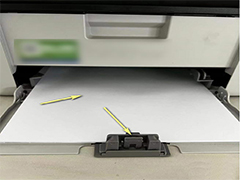 惠普315打印机怎么装纸?惠普315打印机想要装纸,该怎么安装纸张呢?下面我们就来看看惠普打印机装纸步骤,详细请看下文介绍2022-06-15
惠普315打印机怎么装纸?惠普315打印机想要装纸,该怎么安装纸张呢?下面我们就来看看惠普打印机装纸步骤,详细请看下文介绍2022-06-15
惠普2132打印机彩色打印颜色不对怎么测试? 惠普2132打印机调颜色的技巧
惠普2132打印机彩色打印颜色不对怎么测试?打印机在使用的时候,发现打印出来的文字颜色不对,需要调试颜色,该怎么操作呢?下面我们就来看看惠普2132打印机调颜色的技巧2022-06-15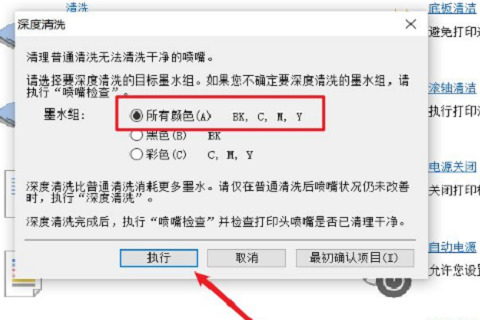 打印机是我们办公经常会使用到的设备,它的作用是我们不用多说的了。例如一些喷墨的打印机,我们经常的使用的时候会发现打印机 喷头 堵塞的情况。那么打印机喷头堵塞的处理2022-06-15
打印机是我们办公经常会使用到的设备,它的作用是我们不用多说的了。例如一些喷墨的打印机,我们经常的使用的时候会发现打印机 喷头 堵塞的情况。那么打印机喷头堵塞的处理2022-06-15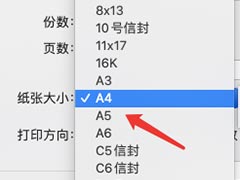
惠普打印机2132怎么设置A4纸打印? 惠普2132打印参数的设置方法
惠普打印机2132怎么设置A4纸打印?惠普2132打印机打印的时候,想要设置a4打印或者边框样式等,该怎么设置呢?下面我们就来看看惠普2132打印参数的设置方法2022-06-15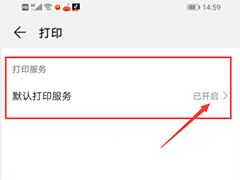
惠普2131如何连接手机打印? 手机连接惠普2132打印机打印文件的技巧
惠普2131如何连接手机打印?惠普2131想要连接手机使用,该怎么使用手机连接打印机打印文件呢?下面我们就来看看手机连接惠普2132打印机打印文件的技巧2022-06-15
汉印MT53无墨打印机怎么样?汉印MT53无墨打印机体验评测
汉印是我国一直发展不错,大众化的打印机品牌,产品的生产和制造都是经过认可的,集团年咱们就来看看汉印最新推出的汉印MT53口袋相片打印机怎么样吧2022-06-06 打印机可以说是现在上学的孩子必备的工具,在中多打印机中喷墨打印机和激光打印机都不太适合家用,今天咱们就来看看这款喵喵机家用学习打印机F1,感兴趣的小伙伴不要错过哦2022-05-31
打印机可以说是现在上学的孩子必备的工具,在中多打印机中喷墨打印机和激光打印机都不太适合家用,今天咱们就来看看这款喵喵机家用学习打印机F1,感兴趣的小伙伴不要错过哦2022-05-31
精臣D101标签打印机怎么样?精臣D101标签打印机体验评测
精臣又上新了一款特别的标签打印机,这款标签打印机也是目前市场上首款一英寸标签打印机——精臣D101,喜欢收纳整理和标记的重度爱好者千万不要错过哦,今天咱们就来看看这2022-05-30




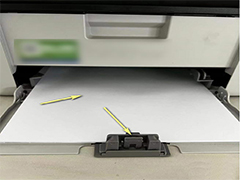

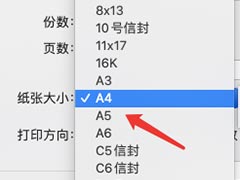
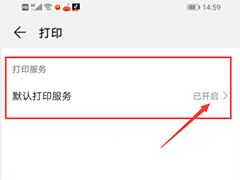



最新评论